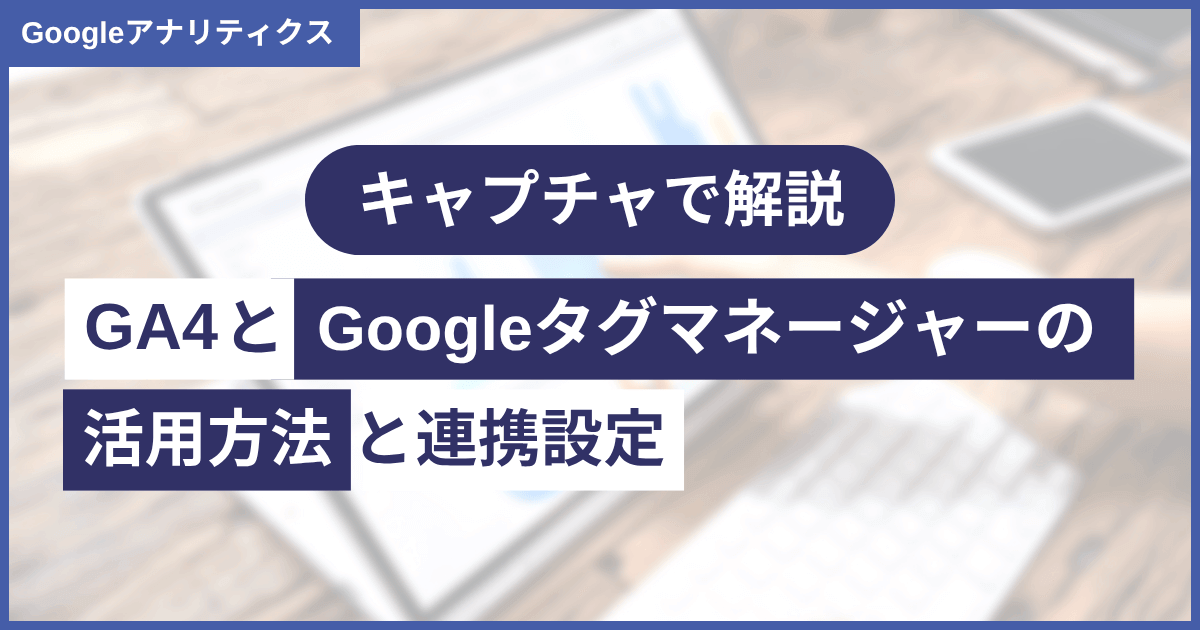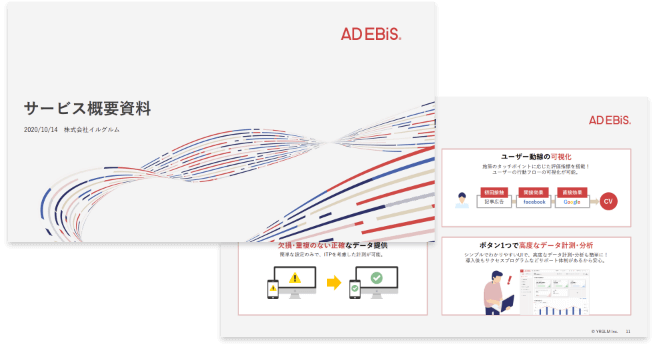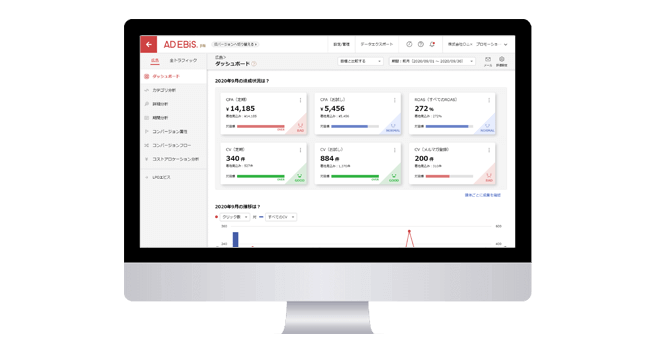GA4のコンバージョン率(キーイベント レート)の確認方法!手順・見方を解説
この記事をシェアする
売上シェアNo.1(※) 広告効果測定プラットフォームアドエビスとは
※2024年8月期_指定領域における市場調査 調査機関:日本マーケティングリサーチ機構

Google Analytics 4(GA4)では、コンバージョン率は「キーイベント レート」という指標で確認できます。
また、GA4でコンバージョン率(キーイベント レート)を確認する方法は1つだけではありません。目的に応じて最適な方法がとれるように、どのような確認方法があるのかそれぞれチェックしておきましょう。
この記事では、GA4におけるコンバージョン率(キーイベント レート)の概要と実際の確認方法を紹介します。
- この記事で分かること
-
- GA4におけるコンバージョン率(キーイベント レート)の概要
- GA4でのコンバージョン率の確認方法・見方
- コンバージョン率の計測・確認におけるアドエビスの強み
目次
1. GA4におけるコンバージョン率(キーイベント レート)とは
GA4におけるコンバージョン率(キーイベント レート)を理解するためには、まずコンバージョン(CV)の概念を把握しましょう。
コンバージョンとは、ウェブサイトやページを訪れたユーザーが商品・サービスの購入や問い合わせといった特定の成果(アクション)に至ることを指します。
GA4では、コンバージョンを「キーイベント」という指標で計測します。例えば、商品・サービスの購入、資料請求、問い合わせなどの成果を、キーイベントとして定義し、それをコンバージョンとして設定可能です。
GA4では、リリース当初に「コンバージョン」という指標が存在していましたが、2024年の3月以降で段階的に「キーイベント」に移行されました。
また、ウェブサイトやページを訪れた人のうち、コンバージョンが発生した(イベントとして計測された)割合のことをコンバージョン率(CVR)と呼びます。
GA4上では、コンバージョン率を「キーイベント レート」という指標として計測でき、以下の2つの単位で計測するケースが一般的です。
- セッション単位:キーイベントが発生したセッション数 ÷ セッション数
- ユーザー単位:キーイベントが発生したユーザー数 ÷ 総ユーザー数
⇒ 【最新】GA4のイベント設定方法とUAとの違いや確認方法を解説
2. GA4でのコンバージョン率の確認方法・見方
GA4でコンバージョン率(キーイベント レート)を確認する方法には、主に以下の3つがあげられます。
- 標準レポートで「セッション キーイベント レート」を確認する方法
- 標準レポートで「ユーザー キーイベント レート」を確認する方法
- 探索レポートでコンバージョン率(キーイベント レート)を確認する方法
目的に応じて適切な方法を選択できるよう、それぞれの特徴について見ていきましょう。
2-1. 標準レポートで「セッション キーイベント レート」を確認する方法
「セッション キーイベント レート」は、全セッションのうち、キーイベント(コンバージョン)が発生したセッションの割合を表す指標です。
標準レポートでこの指標を確認する手順は、以下の通りとなります。
- 画面左側のメニューから「レポート」を開き、「集客」内の「トラフィック獲得」をクリックする。
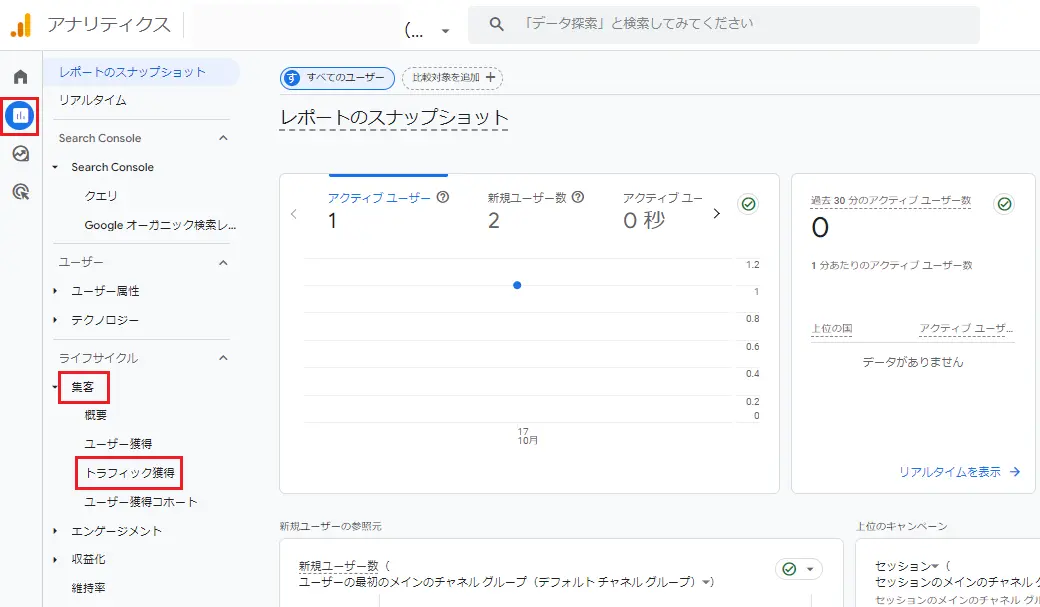
- 右側にある鉛筆マークをクリックし「レポートのカスタマイズ」を開く。
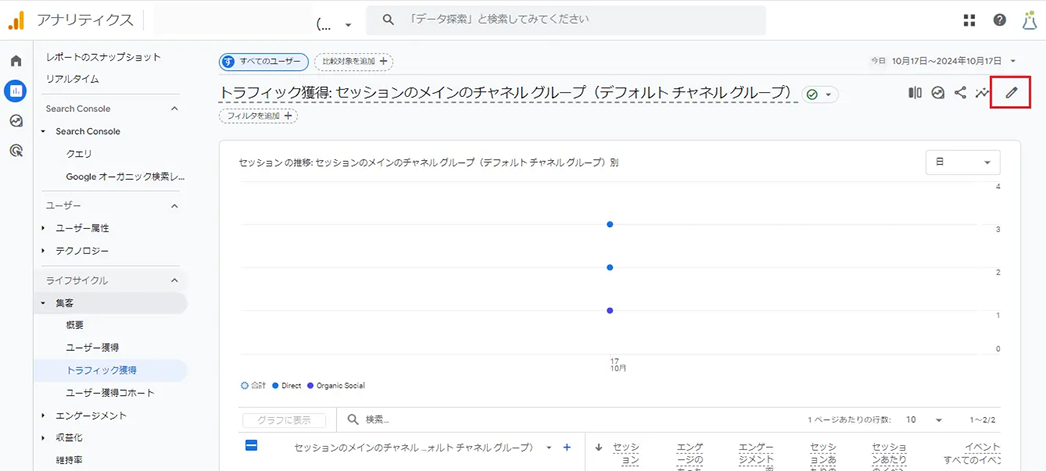
- 右側に表示されたメニューから「指標」をクリックする。
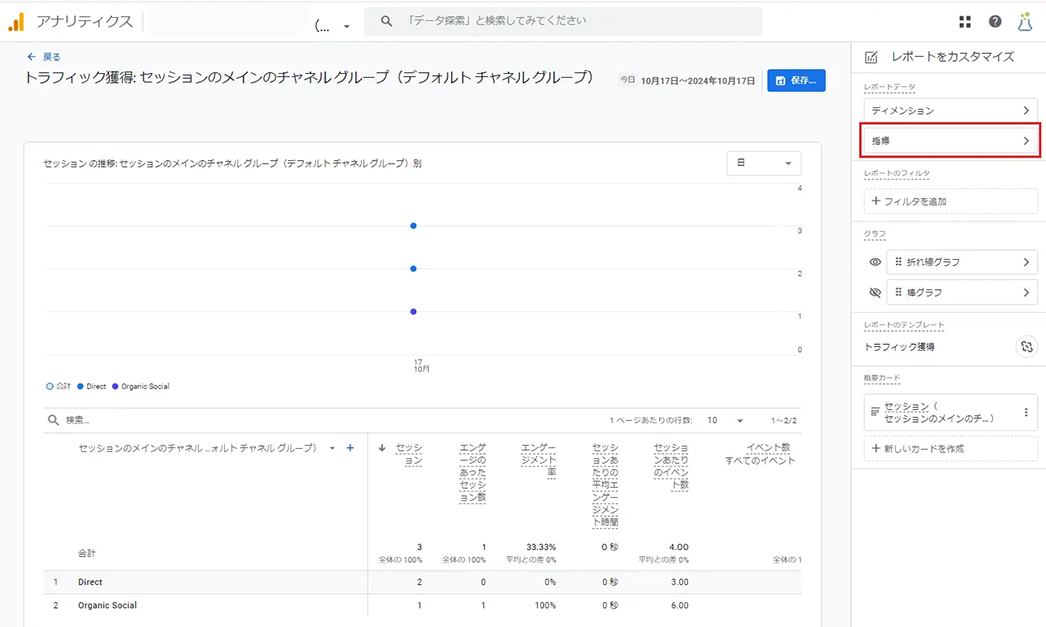
- 「指標を追加」から「セッション キーイベント レート」を追加し「適用」をクリックする。
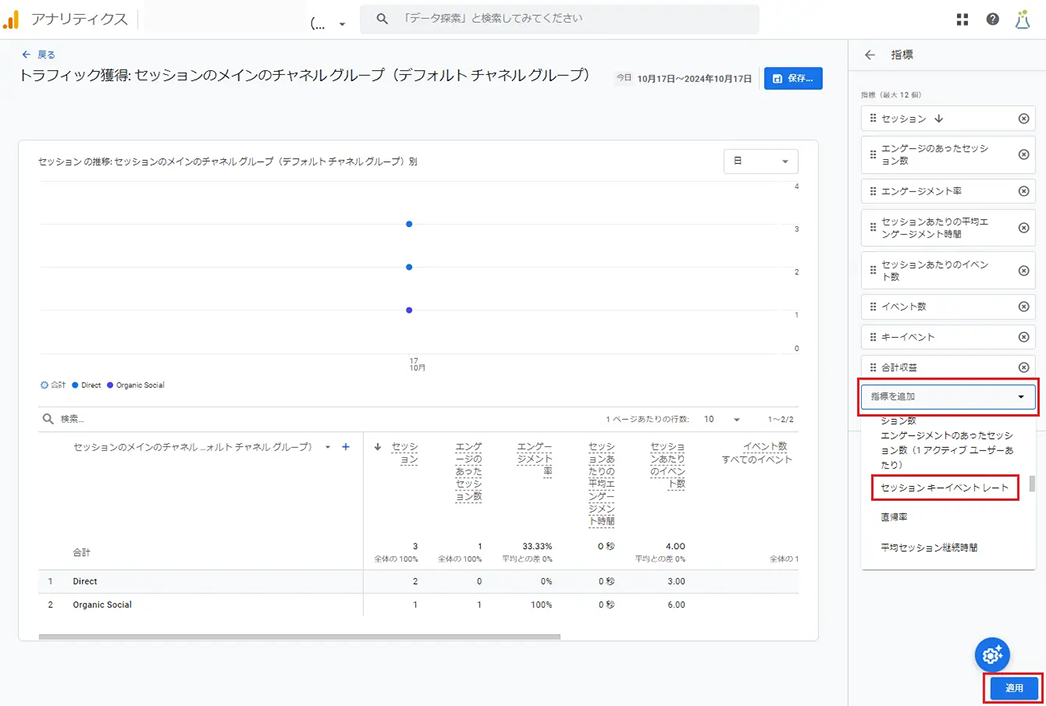
- 上記の手順から合計の「セッション キーイベント レート」を確認する。

- 表内の「セッション キーイベント レート」のプルダウンから、キーイベントごとのレートを確認する。
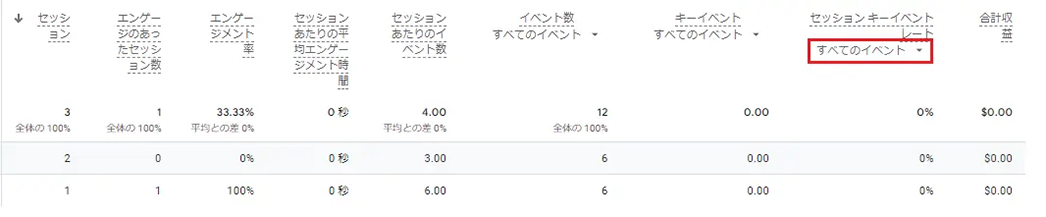
- また、ディメンションや指標の変更・追加によって、自分の確認したい条件に合わせてレポートをカスタマイズする。
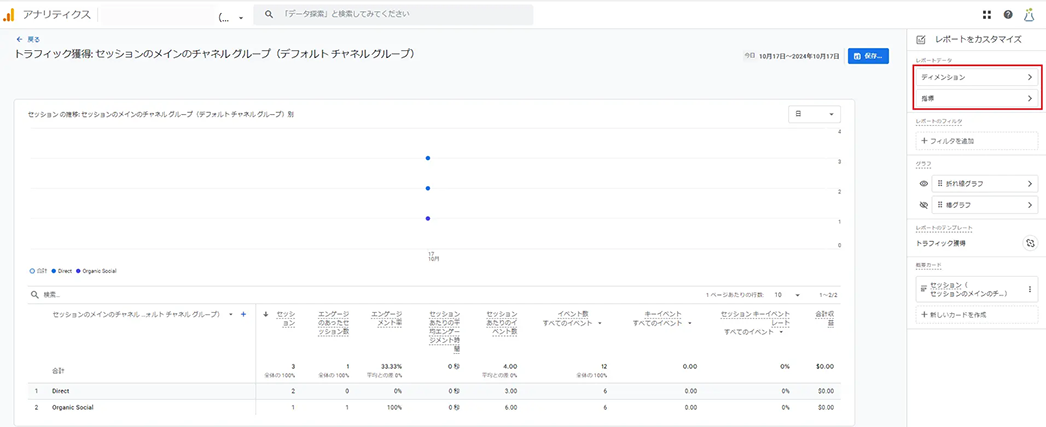
2-2. 標準レポートで「ユーザー キーイベント レート」を確認する方法
「ユーザー キーイベント レート」は、Webサイトを訪問した「総ユーザー数」のうち、キーイベント(コンバージョン)が発生したユーザーの割合を表す指標です。
この指標を確認する手順は「セッション キーイベント レート」とほぼ同じですが、 手順4の「指標を追加」では、「セッション キーイベント レート」ではなく「ユーザー キーイベント レート」を追加する点が異なります。
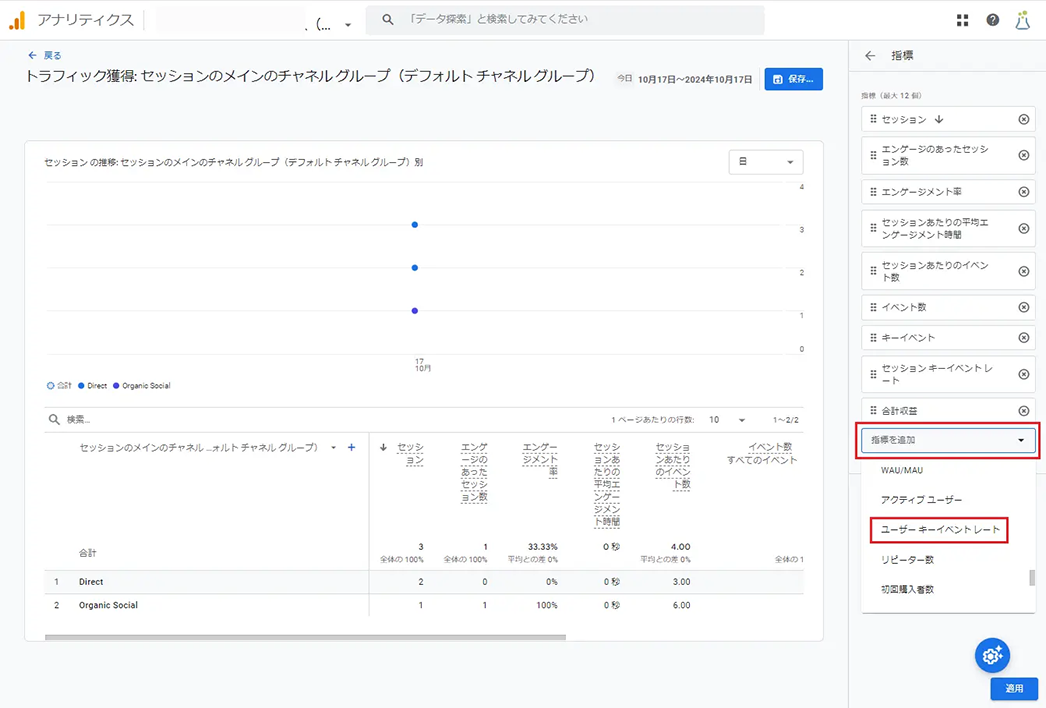
2-3. 探索レポートでコンバージョン率(キーイベント レート)を確認する方法
GA4の「データ探索」機能を使用すると、表示したい指標を自由にカスタマイズして確認できます。この機能を使ってキーイベント レートを確認する方法は以下の通りです。
- 画面左のメニューから「探索」をクリック。テンプレートの中から「空白」を選択する。
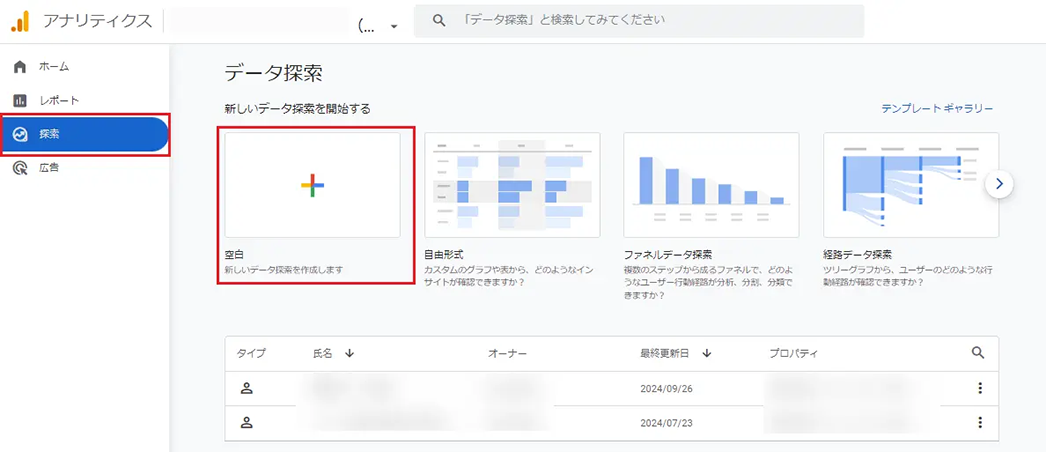
- 「変数」のセクションから「指標」の「+」をクリック。「セッション」→「セッション キーイベント レート」を選択し、画面右上の「確定」をクリックする。
※ユーザー キーイベント レートを見たいときは、「ユーザー」→「ユーザー キー イベントレート」を選択して確定する。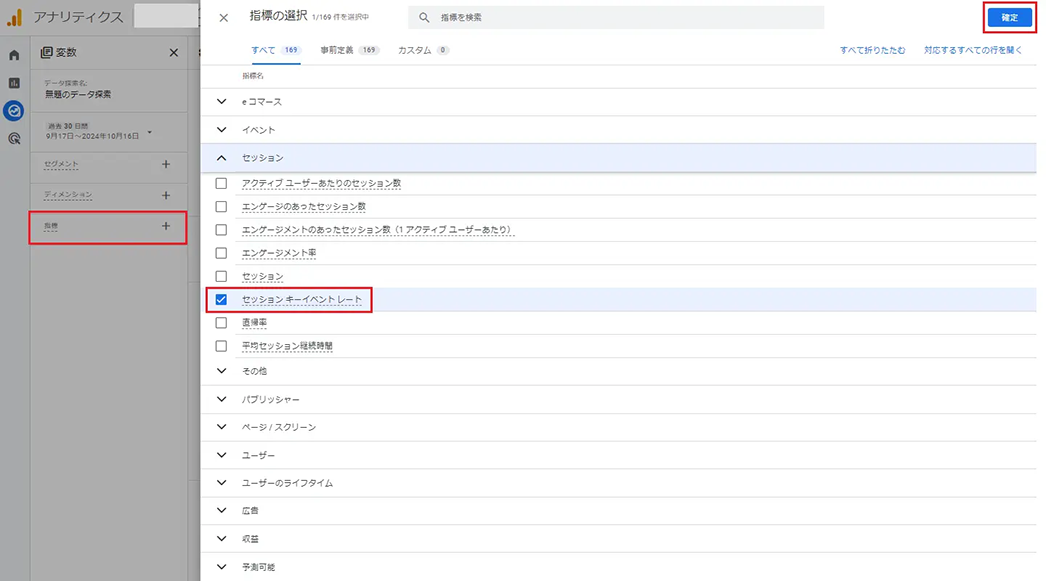
- 「指標」内の「セッション キーイベント レート」を「設定セクション」の「値」にドラッグ&ドロップする。
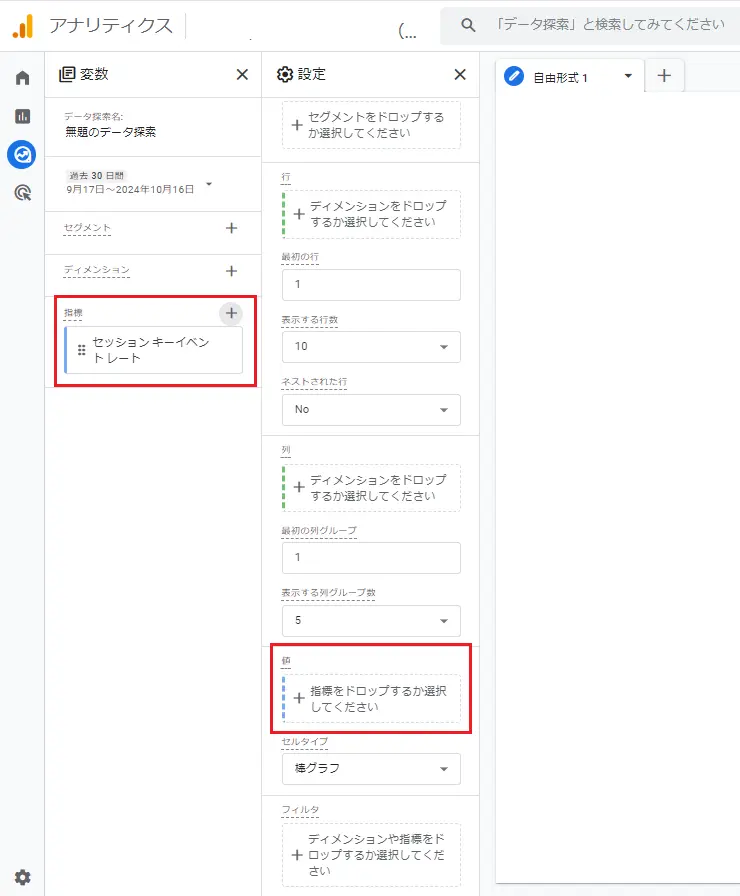
- 上記の操作で全体の「セッション キーイベント レート」を確認する。
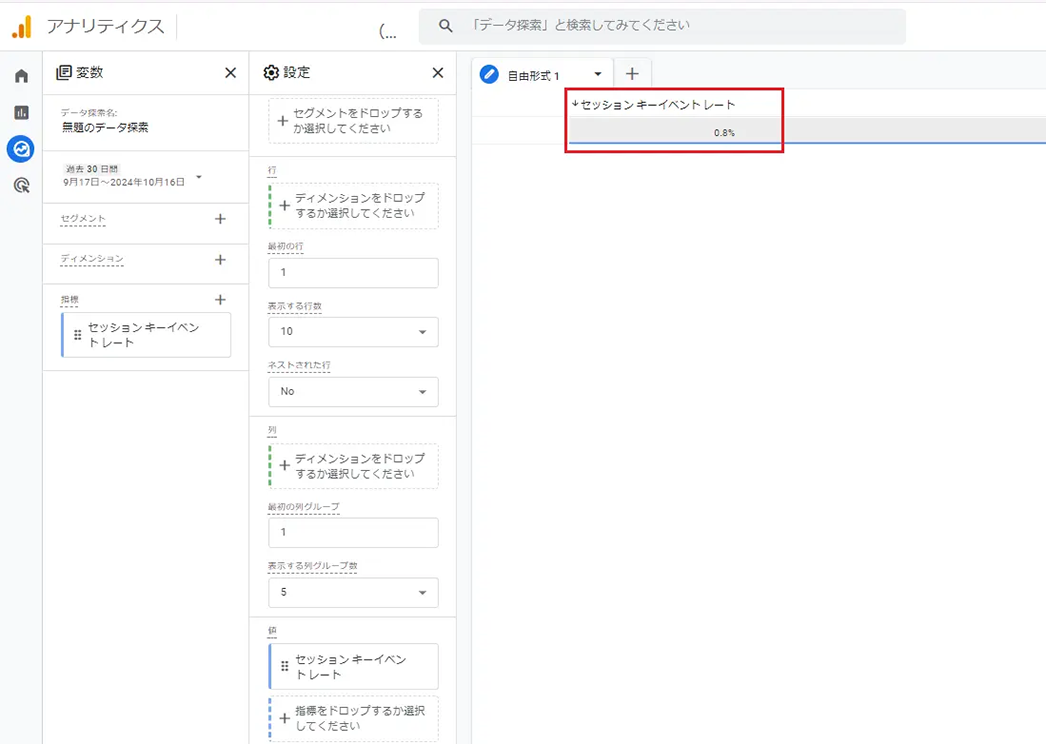
- ディメンションと指標を追加して掛け合わせていくと、自分の見たいデータを確認できる。
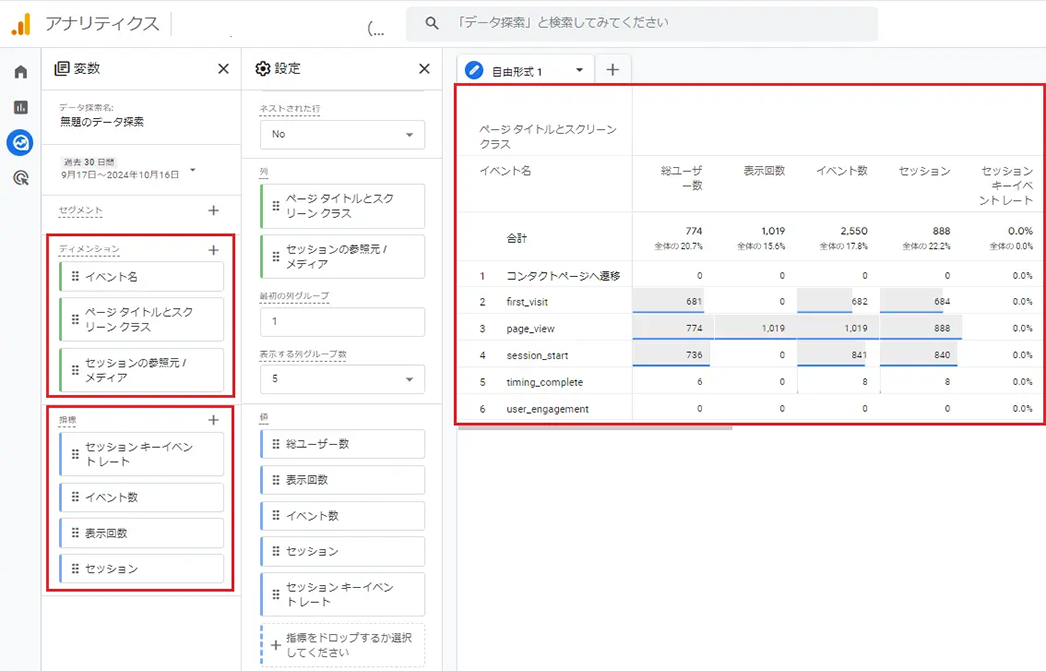
⇒ Googleアナリティクス4(GA4)でのコンバージョン経路の確認方法とは
⇒ CVRを改善するには?基本的な考え方から業界別の改善施策まで!
3. アドエビスならGA4よりも簡単にコンバージョン率を確認できる
GA4でのコンバージョン率(キーイベント レート)の確認方法について解説しました。
GA4は便利な分析ツールですが、バナー別・メディア別にCVRを見るためには、パラメータの付与・管理やデータ探索設定などが複雑で難易度が高いのが現状です。
また、媒体管理画面上での分析は、重複CVが発生したり、自由な粒度での分析ができません。複数媒体に広告を出稿している場合は、集約するのに手間がかかりますし、数値の計測基準が異なるといったことが難点です。
広告効果測定ツール「アドエビス」であれば、バナー別・メディア別にコンバージョン率を確認できるため、障壁なく簡単に分析を進めることが可能です。
また、以下のような特長があり、広告の効果測定・分析を効率化したい場合に有効です。
- 直感的に使いやすい管理画面で、初心者でも簡単に操作できる。
- 専任担当者による手厚い導入支援プログラムを用意しており、導入時の障壁が少なくてスムーズ。
- Cookie規制に対応した最新の計測方式の採用によって、流入施策の成果も正確に把握できる。
- コンバージョンまでの経路が明確になることで、ユーザー行動を「見える化」できる。
アドエビスを使用することで、GA4よりも簡単かつ正確にコンバージョン率が分析でき、効果的なWebマーケティング戦略の立案につながります。
より詳細な機能や導入事例については、以下のリンクから資料をダウンロードいただけます。コンバージョン率の分析や広告効果の最適化にお悩みの方は、ぜひアドエビスの活用をご検討ください。
この記事をシェアする